Sådan låser du en iPhone op med en fejlmeddelelse om udløbet adgangskode
"Min iPhone 17 Pro med iOS 26 har lige modtaget en mærkelig pop op-meddelelse, der siger "Adgangskode udløbet" med en knap til at ændre adgangskode. Uanset hvad jeg gjorde, blev meddelelsen ved med at komme tilbage. Hvordan retter jeg det?" iOS-brugere kan støde på forskellige fejl.iPhone-adgangskode udløbet, for eksempel, er en fejl, der låser din iPhone og gør alle dine data utilgængelige. Bare rolig! Denne guide viser dokumenterede løsninger til at løse dette problem hurtigt.
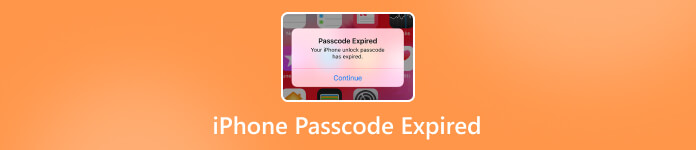
I denne artikel:
Del 1: Hvorfor iPhone-adgangskoden er udløbet
Selvom Apple anbefaler, at brugerne ændrer deres Apple ID-adgangskoder regelmæssigt, udløber de ikke. For personlige iPhones udløber adgangskoder til låseskærmen heller ikke. Men hvis du er logget ind på din skolekonto, eller enheden er givet af en organisation, kan profilpolitikkerne have en tidsgrænse. Andre grunde til, at iPhone-adgangskoden udløber, omfatter:
1. Softwarefejl.
2. Forældet software.
3. Din iPhone-adgangskode er svag.
4. Du har ikke logget ind med dit Apple ID i tre måneder.
5. MDM låser din iPhone.
Del 2: Sådan repareres en udløbet iPhone-adgangskode
Rettelse 1: Nulstil iPhone-adgangskode
Når du ser fejlen "Adgangskode udløbet" på din iPhone, kommer den normalt med en knap, som f.eks. Blive ved eller Skift adgangskodeTryk på knappen, og følg instruktionerne på skærmen for at indstille en ny adgangskode.
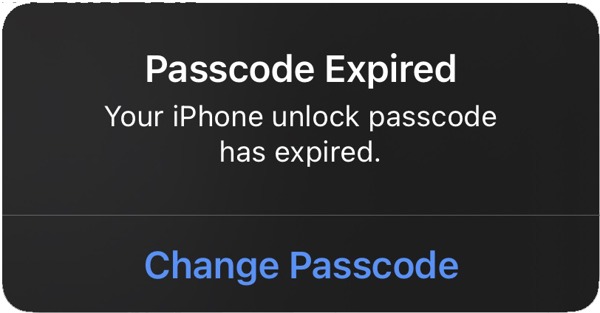
Hvis du stadig kan få adgang til din iPhone, kan du nulstille din adgangskode for at forhindre, at fejlen opstår igen.
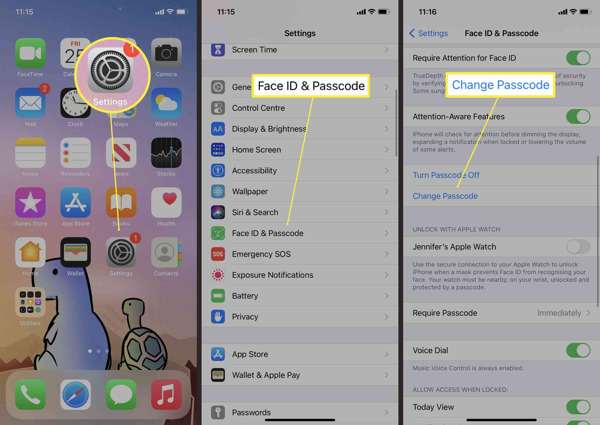
Åbn Indstillinger app fra din startskærm.
Rul ned og gå til Face ID og adgangskode fanen.
Tryk på Skift adgangskode knap.
Indtast den gamle iPhone-adgangskode, og opret en ny.
Bemærk: Hvis du vil justere adgangskoden, skal du trykke på Indstillinger for adgangskode, og vælg den ønskede.
Løsning 2: Tving nulstilling af din iPhone
Hvis din iPhone sidder fast på skærmen med beskeden "Adgangskoden er udløbet", kan du genstarte din enhed for hurtigt at løse problemet. Denne løsning hjælper dig med at løse det midlertidigt, så du kan opdatere din adgangskode.
På en iPhone 8 eller nyere
Tryk og slip hurtigt Lydstyrke op knap.
Tryk og slip hurtigt Skrue ned knap.
Tryk længe på Side knappen, indtil du ser Apple-logoet.
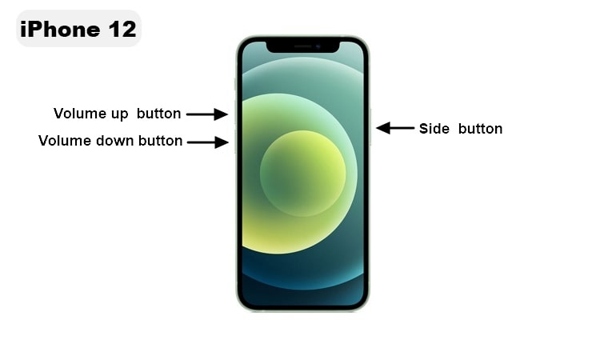
På en iPhone 7/7 Plus
Hold nede Skrue ned + Side knapperne sammen.
Når Apple-logoet vises, skal du slippe knapperne.
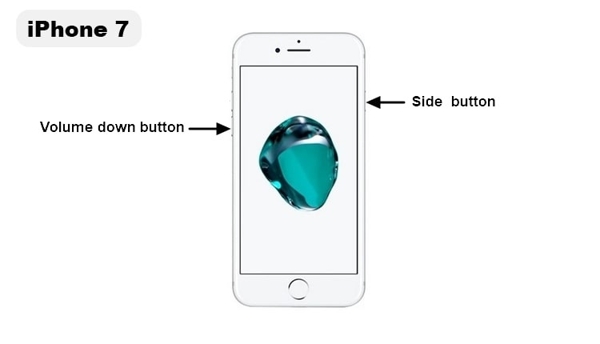
På en iPhone 6s eller tidligere
Hold nede Hjem + Strøm knapper samtidigt.
Slip knapperne, når Apple-logoet vises.
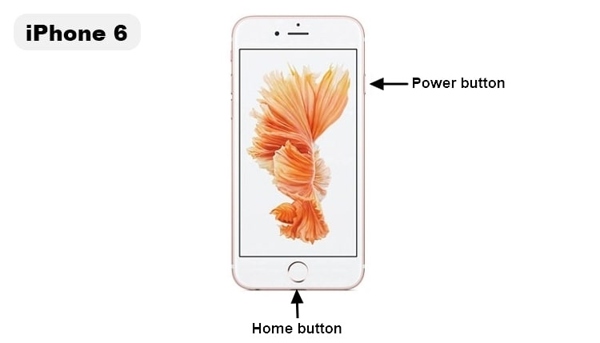
Løsning 3: Opdater software
Hvis du kører en gammel version af iOS på din iPhone, og fejlen om, at din iPhone-oplåsningsadgangskode er udløbet, fortsætter med at opstå, kan du opdatere softwaren for at løse problemet på din enhed effektivt.
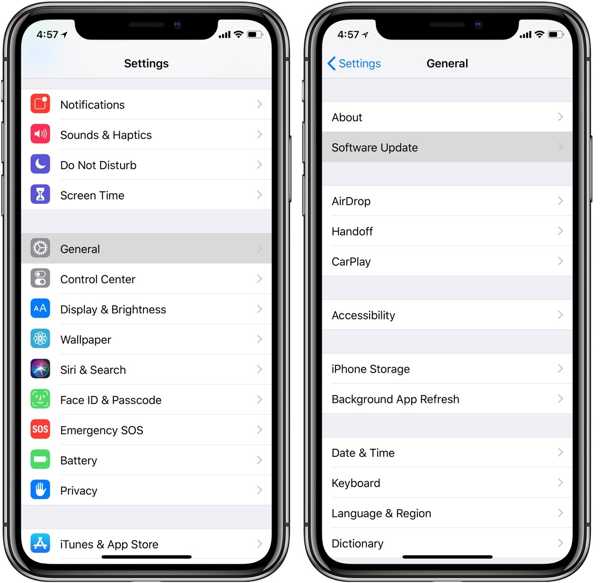
Kør din Indstillinger app.
Gå til Generel fanen og vælg Software opdatering.
Hvis en opdatering er tilgængelig, skal du trykke på Download og installer knap.
Følg instruktionerne på skærmen for at få det.
Løsning 4: Gendan iPhone i gendannelsestilstand
En anden løsning til at reparere iPhone-oplåsningsadgangskoden er udløbet, er at gendanne din enhed. Denne metode vil fabriksindstil din iPhone og slet alle data. Du bør sikkerhedskopiere din enhed først.
Tilslut din iPhone til en computer med et kompatibelt kabel.
Åbn iTunes på Windows og macOS Mojave eller tidligere.
Åbn Finder i stedet på macOS Catalina eller nyere.
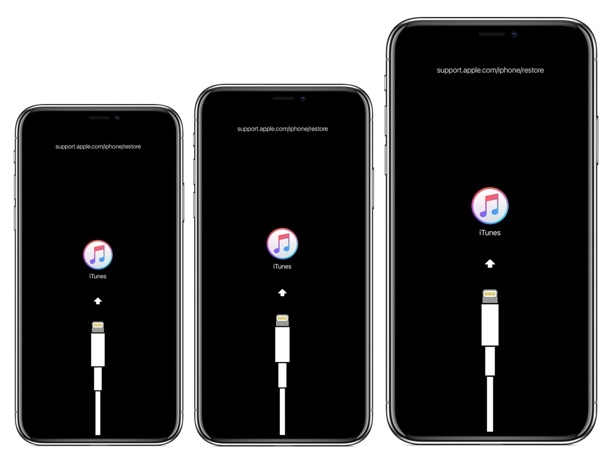
Sæt din iPhone i gendannelsestilstand. Knapkombinationen er den samme som ved tvungen genstart.
Når du ser skærmen for tilslutning til iTunes, skal du slippe Side eller Strøm knap.
Klik på Gendan knappen i dialogboksen i iTunes eller Finder.
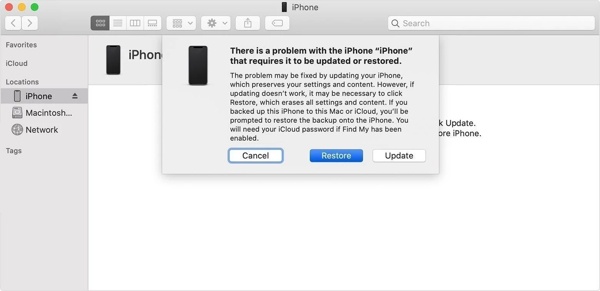
Følg instruktionerne for at fuldføre gendannelsen af din iPhone.
Del 3: Den ultimative måde at reparere en udløbet iPhone-adgangskode
Den sidste, men ikke mindste løsning til at rette fejlen om udløbet iPhone-adgangskode er iPassGoDet giver dig mulighed for at fjerne MDM fra din iPhone og effektivt slippe af med fejlen om udløbet adgangskode. Den brugervenlige grænseflade gør det nemt for begyndere at lære.

4.000.000+ downloads
Fjern MDM på iPhone, iPad og iPod hurtigt.
Beskyt dine data, mens du fjerner MDM.
Inkluder bonusfunktioner som fjernelse af iPhone-adgangskode.
Kompatibel med en bred vifte af iPhone, iPad og iPod.
Sådan rettes iPhone-adgangskodeudløbsfejl uden datatab
Tilslut til din iPhone
Start den bedste iPhone-oplåsningssoftware efter installation på din pc. Der findes en anden version til Mac. Vælg Fjern MDM-tilstandTilslut derefter din iPhone til din pc med et Lightning-kabel. Softwaren vil straks registrere din iPhone.

Fix iPhone-adgangskode udløbet
Hvis du er klar, skal du klikke på Start knappen for at begynde at fjerne MDM fra din iPhone. Når det er gjort, skal du frakoble din iPhone, og fejlen "Adgangskode udløbet" vil ikke opstå igen.

Konklusion
Nu bør du forstå, hvad du kan gøre, når iPhone-adgangskode udløbet der opstår en fejl på din enhed. Du kan udføre vores løsninger én efter én for at løse problemet. Derudover er iPassGo den ultimative løsning til at fjerne MDM, som er den primære årsag til fejlen "Adgangskode udløbet".
Hot løsninger
-
Lås iOS op
- Gennemgang af de gratis iCloud Unlock Services
- Omgå iCloud-aktivering med IMEI
- Fjern Mosyle MDM fra iPhone og iPad
- Fjern support.apple.com/iphone/adgangskode
- Anmeldelse af Checkra1n iCloud Bypass
- Omgå adgangskoden til iPhone-låseskærmen
- Sådan Jailbreak iPhone
- Lås iPhone op uden computer
- Omgå iPhone låst til ejer
- Fabriksindstil iPhone uden Apple ID-adgangskode
-
iOS-tip
-
Lås Android op
-
Windows-adgangskode

